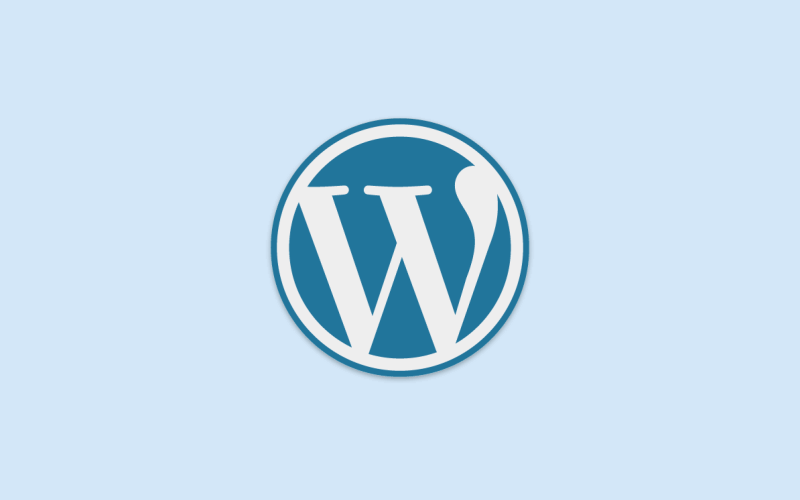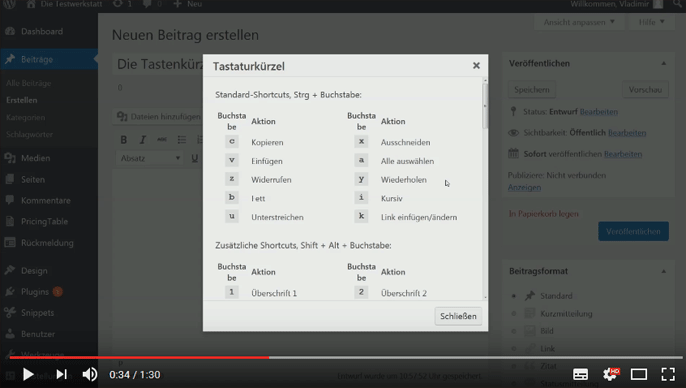Der visuelle Editor verfügt über eine Reihe von Formatierungs- und Tastaturkürzel, die nicht allen Nutzern präsent sind. Daher habe ich auch damals vor einigen Monaten die Screencast-Reihe mit dem Namen vergessene und häufig übersehene Funktion von WordPress gemacht, bei der unter anderem auch die Tastenkürzel das Thema waren.
Das man solche Funktionen nicht kennt, übersieht oder vergisst kann man gut in den Kommentaren des Blogartikels WordPress 4.7 und der nicht abgeschaffte Blocksatz sehen.
Hier eine tabellarische Übersicht der Formatierungs- und Tastaturkürzel im visuellen Editor:
| Formatierungskürzel | Tastaturkürzel | Formatierung |
|---|---|---|
| Alt+Shift+z | Werkzeugleiste ein/aus | |
| Strg+b | fett | |
| Strg+i | kursiv | |
| Strg+u | unterstrichen | |
| Alt+Shift+1 | Überschrift 1 | |
| ## Überschrift | Alt+Shift+2 | Überschrift 2 |
| ### Überschrift | Alt+Shift+3 | Überschrift 3 |
| #### Überschrift | Alt+Shift+4 | Überschrift 4 |
| ##### Überschrift | Alt+Shift+5 | Überschrift 5 |
| ##### Überschrift | Alt+Shift+6 | Überschrift 6 |
| — | horizontale Trennlinie | |
| Alt+Shift+l | linksbündig | |
| Alt+Shift+r | rechtsbündig | |
| Alt+Shift+c | zentriert | |
| Alt+Shift+j | Blocksatz | |
| Alt+Shift+d | durchgestrichen | |
| > Zitattext | Alt+Shift+q | Zitat |
| – Listenpunkt * Listenpunkt |
Alt+Shift+u | Aufzählung |
| 1. Listenpunkt 1) Listenpunkt |
Alt+Shift+o | Nummerierung |
| Alt+Shift+a Strg+k |
Link einfügen/ändern | |
| Alt+Shift+s | Link entfernen | |
| Alt+Shift+m | Bild einfügen/ändern | |
| Alt+Shift+t | Weiterlesen-Tag einfügen | |
| Alt+Shift+h | Zeigt Tastaturkürzel | |
| Alt+Shift+x | Code | |
| Alt+Shift+p | Seitenumbruch | |
| Alt+Shift+w | ablenkungsfreies Schreiben | |
| Alt+Shift+7 | Absatz | |
| Alt+Shift+8 | Format entfernen | |
| Alt+Shift+9 | Adresse |
Den Unterschied zwischen den Formatierungs- und den Tastaturkürzel kann man so beschreiben:
- Tastaturkürzel aktivieren eine Formatierung, die dann für den folgenden Absatz gilt. Alternativ dazu kann mit den Tastaturkürzeln auch ein markierter Absatz nachträglich eine Formatierung zugewiesen bekommen.
- Formatierungskürzel müssen vor dem eigentlichen Text eingegeben werden und werden erst wirksam wenn der Absatz mit einem Enter abgeschlossen wird.
Natürlich beherrscht WordPress sowohl im visuellen als auch im Texteditor eine Reihe von Tastaturkürzel, die man auch aus den anderen Programmen kennt bzw. die im System so “verankert” sind: wie zum Beispiel Stg + z für einen Schritt zurück in der Bearbeitung oder Strg + c für Kopieren.
Wir arbeiten seit 20 Jahren mit WordPress und bieten diverse Dienstleistungen rund um das System an. Kontaktiere uns für weitere Informationen oder für ein Angebot.